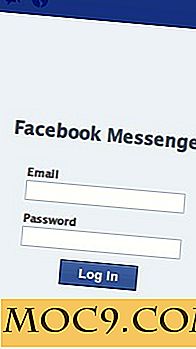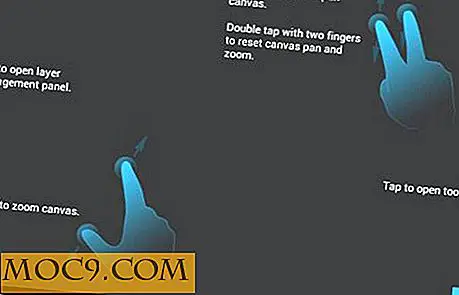अपने मैक पर रंग तापमान को मैन्युअल रूप से समायोजित कैसे करें
आप कंप्यूटर के सामने कितने घंटे खर्च करते हैं? निश्चित नहीं? खैर, 2014 में एक स्वास्थ्य सर्वेक्षण के अनुसार, वयस्क स्क्रीन के सामने दिन में नौ घंटे बिताते हैं। यह एक बड़े सौदे की तरह प्रतीत नहीं हो सकता है। आखिरकार, आप स्मार्टफोन, टैबलेट या लैपटॉप स्क्रीन के सामने अपना समय बिताने के लिए उपयोग कर चुके हैं। लेकिन यह वास्तव में आपकी आंखों के लिए एक बड़ा सौदा है।
आंख पर जोर
ऑल विजन विजन के मुताबिक, "अध्ययनों से पता चलता है कि आंखों में तनाव और अन्य परेशान दृश्य लक्षण 50 से 9 0 प्रतिशत कंप्यूटर श्रमिकों में होते हैं।" हमारी आंखें लंबे समय तक इस्तेमाल होने पर दर्द और थकान का अनुभव करती हैं, इसलिए नाम। यह लाल आंखों और सिरदर्द के साथ भी हो सकता है। इससे भी बदतर यह है कि यह उत्पादकता में कमी और चिड़चिड़ापन में वृद्धि कर सकता है।
निश्चित रूप से, आपने अपनी आंखों की रक्षा के लिए आवश्यक सावधानी बरतनी चाहिए, जैसे एलसीडी स्क्रीन के साथ अपने पुराने सीआरटी मॉनिटर को बदलना, अधिक बार झपकी देना और नियमित रूप से आंखों के डॉक्टर के पास जाना, लेकिन आप एक छोटी लेकिन बेहद महत्वपूर्ण बात भूल गए होंगे: समायोजन आपके कंप्यूटर का रंग तापमान।
रंग का तापमान
यह वाक्यांश "रंगीन डिस्प्ले द्वारा उत्सर्जित दृश्य प्रकाश का स्पेक्ट्रम" को दर्शाता है। प्रदर्शित करता है नीले, नारंगी, लाल और पीले रंग के प्रकाश का संयोजन उत्सर्जित करता है। दिन के दौरान एक चमकदार स्क्रीन होना ठीक है, क्योंकि यह चमकदार सूरज से संतुलित है। हालांकि, रात में आपको एक गर्म रंग का प्रदर्शन करने की आवश्यकता होती है। फ़्लक्स जैसे ऐप्स स्वचालित रूप से आपके स्थान के आधार पर कंप्यूटर के प्रदर्शन का रंग समायोजित करते हैं। यह पता लगाता है कि सूर्य कब उगता है या सेट करता है और रंग के तापमान को तदनुसार समायोजित करता है।
अब, यदि आप फ्लक्स जैसे ऐप्स इंस्टॉल नहीं करना चाहते हैं, तो भी आप अपने मैक पर रंग तापमान मैन्युअल रूप से समायोजित कर सकते हैं।
चरण 1: सिस्टम प्राथमिकताएं और खुले प्रदर्शन पर जाएं।
एक बार डिस्प्ले डैशबोर्ड पर, "रंग" चुनें।

चरण 2: प्रदर्शन कैलिब्रेटर सहायक के माध्यम से जाएं।
बाईं ओर आपको समायोजित करने के लिए आवश्यक सेटिंग्स का अनुक्रम दिखाई देगा। अगले चरण पर जाने के लिए "जारी रखें" पर क्लिक करें।

यदि आप चाहें तो आप लक्ष्य गामा पर सेटिंग्स छोड़ सकते हैं। महत्वपूर्ण बात यह है कि अगली सेटिंग: लक्षित व्हाइट पॉइंट। आदर्श रूप से आप डेलाइट सेटिंग के लिए डी 65 चुनना चाहते हैं। जैसा कि आप देख सकते हैं, यह "दोपहर के सूरज की रोशनी के बराबर है।"

"जारी रखें" पर क्लिक करें और फिर इस सेटिंग के लिए एक नाम चुनें। आप इसे "दिन" नाम दे सकते हैं यह इंगित करने के लिए कि यह वह रंग है जिसे आपको दिन के दौरान उपयोग करना चाहिए। सेटिंग को सहेजने के लिए "संपन्न" दबाएं।

चरण 3: रात और दिन के लिए अलग-अलग प्रदर्शन सेटिंग्स बनाएं और सहेजें।
अब, चरण 1 और 2 दोहराएं। इस बार, "गर्म पीला सफेद" रंग प्राप्त करने के लिए "D50" चुनें। फ्लक्स रात की रात में भी वही काम करता है। यह eyestrain को कम करने में मदद करने के लिए एक गर्म और yellower प्रकाश चुनता है। इस सेटिंग को "नाइट" लेबल करें और इसे सेव करें।

जब आप सुबह में काम करते हैं, तो बस "सिस्टम प्राथमिकताएं -> प्रदर्शन -> रंग" पर जाएं और "दिन" पर क्लिक करें। जब सूर्य सेट होता है और आप अभी भी काम कर रहे हैं, तो बस "रात" पर क्लिक करें।

अपने मैक का रंग तापमान बदलना बहुत आसान है, फिर भी यह आपकी आंखों को बड़े पैमाने पर मदद कर सकता है।